現在、WindowsはOutlook(new)に切り替えを推奨しており、ある日突然Outlook(new)に切り替わって「え…」となる方がいらっしゃるかと思います。今回は以前の旧Outlook(Outlook(classic))をまだ使いたいんだけど、という場合の戻し方を解説します。
【Outlook(new)→Outlook(classic)への戻し方】
まず、Outlook(new)を開いて上部の「ヘルプ」タブ→「従来のOutlookに移動」をクリックします。
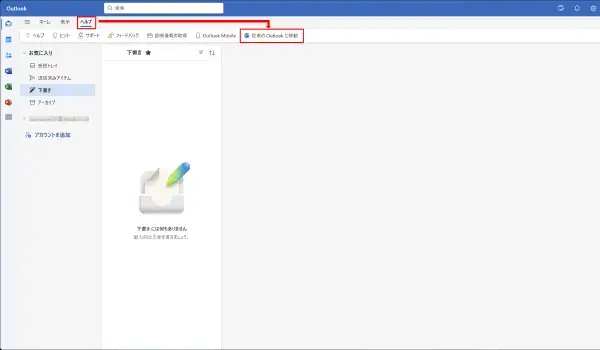
「Microsoftへのフィードバック」が表示されるので質問に答えて下の「送信」ボタン、または質問に答えず「フィードバックをスキップ」のどちらかクリックすると、以前のOutlook(Outlook(classic))に戻すことができます。
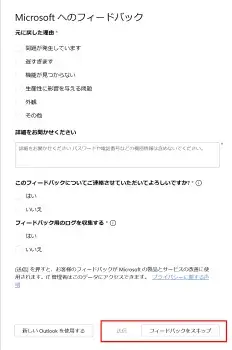
【タスクバーやスタートのOutlookがOutlook(new)に変わってしまっている場合】
Outlook(classic)に戻せたとしても今まで開いていたスタートやタスクバーのOutlookアイコンがOutlook(new)のままの場合があり、そのままショートカットから開くとOutlook(new)を開きます。理由は簡単でOutlook(new)とOutlook(classic)は別アプリ扱いで「ダウングレードした」「アップグレードした」というわけではなく、Windowsが自動的にOutlook(new)に置き換えているためです。
なので、Outlook(classic)に戻したら、そのままアイコンを右クリックしてタスクバーにピン留めしましょう。
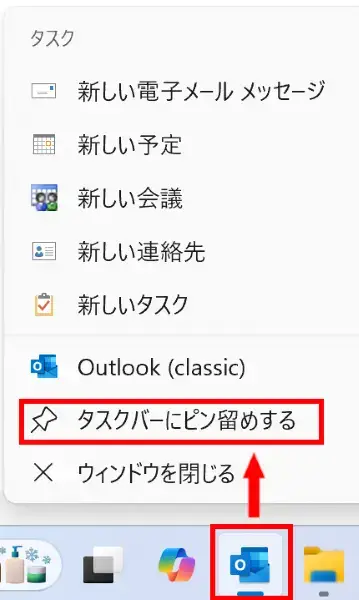
誤ってピン留めする前に閉じてしまった場合は「スタート」→「すべてのアプリ」または「すべて」から「Outlook(classic)」を探して右クリック→「タスクバーにピン留め」をしましょう。

以上でOutlook(new)からOutlook(classic)への戻し方でした。
